Facilité de mise en place : 






Pour : Tout public

Intérêt pratique : Faites-vous partie de ces personnes addict aux emails, qui ne peuvent s’empêcher de vérifier toutes les 10 minutes leur messagerie ?
Si vous n’en n’êtes pas sûr, répondez à ces questions :
- Regardez-vous votre boîte à lettres dès que vous sortez du lit ?
- Vous énervez-vous uniquement parce que vous ne recevez pas une réponse, une heure après avoir envoyé un message ?
- Cliquez-vous régulièrement sur envoyer/recevoir afin de vous assurer que vous n’avez raté aucun message ?
- Interrompez-vous régulièrement vos activités ou réflexions en cours pour vérifier vos emails ?
- Vous arrive t-il d’envoyer un email à votre voisin, votre collègue, votre ami, alors qu’il vous suffirait de lui parler en vous retournant ?
Si vous avez répondu oui à au moins deux questions, il y a de fortes chances que vous soyez atteint d’une addictomanie aux emails 😉
Le problème de cette manie, c’est qu’elle génère des interruptions qui vous perturbent tout au long de la journée et vous font gravement perdre du temps : si vous travaillez sur un sujet particulier, vous avez besoin d’un certain temps pour le charger dans la mémoire vive de votre cerveau avant d’être vraiment productif, c’est qu’on appelle communément l’échauffement ou se mettre dedans. Si vous vous arrêtez toutes les 10 minutes pour consulter vos emails, vous déchargez une partie de ce que vous avez péniblement activé dans votre cerveau, d’autant plus si les emails parlent de sujets totalement différents, et vous perdez ensuite du temps à tout recharger à nouveau. Votre esprit a ainsi de fortes chances de penser en partie aux nouvelles informations que vous avez reçu, bref vous perdez en concentration, et donc en productivité et en efficacité.
Je vous donne quelques trucs pour stopper cette dépendance et cette mauvaise habitude 🙂 . Suivez le guide.
Article : La première chose à faire est de configurer votre logiciel de messagerie pour qu’il arrête de vérifier vos emails à intervalles réguliers : plutôt que de subir le processus et d’être pertubé sans arrêt par les messages sonores ou les emails qui s’affichent en surimpression sur votre bureau (la plus belle fausse bonne idée de ce début de siècle), faites de la vérification de vos emails une démarche consciente : pourquoi ne pas planifier de le faire deux fois par jour, en fin de matinée et le soir par exemple, en y consacrant un temps bien défini ?
Il n’est pas bien difficile de configurer cette option dans les logiciels de messagerie actuels. Je vous guide pour 3 des logiciels les plus utilisés : Windows Mail (fourni en standard avec Windows Vista), Outlook et Mozilla Thunderbird, un excellent logiciel gratuit.
- Windows Mail
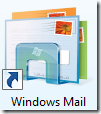
- Cliquez sur outils, puis sur options
- Décochez "Vérifier l’arrivée de nouveaux messages toutes les x minutes"

- Cliquez sur OK. C’est fait !
- Outlook
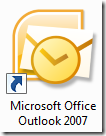
- Cliquez sur outils, puis sur options
- Cliquez sur l’onglet "Messagerie", puis sur "Envoyer/recevoir"

- Décochez la case "Planifier un envoi/une réception automatique toutes les x minutes"

- Cliquez sur Fermer, puis sur OK. C’est fait !
- Thunderbird

- Cliquez sur Outils, puis sur Paramètres des comptes
- Cliquez sur "Paramètres serveur" dans la liste à gauche
- Décochez la case " Vérifier les nouveaux messages toutes les x minutes "

- Refaites l’opération pour chacun de vos comptes
- Cliquez sur OK. C’est fait !
Comme vous pouvez le constater, la manip est très simple et relativement semblable dans les 3 cas. Vous ne devriez pas avoir de mal à l’adapter pour d’autres logiciels.
Comment faire alors pour recevoir ses mails ? Tout simplement en cliquant, dans une démarche consciente, sur le bouton de réception des mails !
Dans les logiciels Microsoft, il s’agit du bouton Envoyer / Recevoir ![]() , pour Thunderbird il s’agit de Relever
, pour Thunderbird il s’agit de Relever  . Le nom est en général très explicite.
. Le nom est en général très explicite.
Mais est-ce que cela veut dire que je devrai cliquer sur ce bouton pour envoyer mes emails ? 😮
Non 🙂
Sur tous ces logiciels, un email part instantanément, dès que vous avez cliqué sur "Envoyer", même si vous avez décoché cette fameuse case. Je pense qu’il en est ainsi pour tous les logiciels de messagerie modernes.
Deuxième astuce :
Si vous avez peur de cliquer tout de même frénétiquement sur Envoyer / Recevoir toutes les 5 minutes, voici une astuce simple pour résoudre ce problème :
- Supprimez tous les raccourcis vers votre application qui vous permettent de la lancer immédiatement, comme ceux se trouvant dans la barre de lancement rapide, le menu démarrer, le bureau (en faisant un clic droit dessus et supprimer), sauf un.
- Créez un répertoire Emails au fin fond de Mes Documents, par exemple dans Mes Documents\A ouvrir deux fois par jour\Vérification des emails\
- Déplacez-y l’icône restante
Ainsi, vous devrez effectuer une démarche consciente et fastidieuse pour ouvrir votre logiciel de messagerie : vous ne pourrez vous contenter de céder à une impulsion subite, car vous aurez normalement le temps de vous raisonner lorsque vous commencerez à vous balader dans les méandres de vos sous-dossiers 😉
Et le mieux, c’est que cette astuce est valable pour tous les logiciels – jeux vidéos compris – auxquels vous êtes accros 🙂
A vous la concentration et l’efficacité ! 😉
Ping : Email Zen : Purifiez votre boîte de réception | Habitudes Zen
Ping : GTD, Mise en pratique - 1 | Des livres pour changer de vie
Ping : La semaine de 4 heures (deuxième édition)
Ping : Etude de cas audio : Comment Véronique, cadre sup dans la Santé, a mis en place GTD
Ping : Resumé de "La semaine des 4 heures "de Tim Ferriss - Lentement Mais Surement